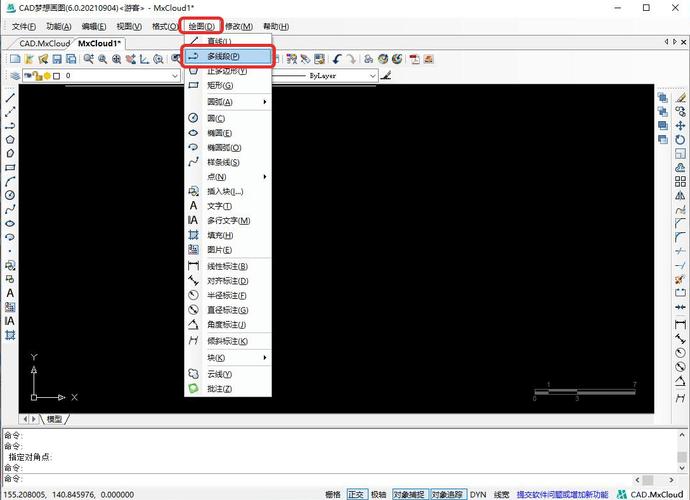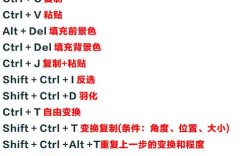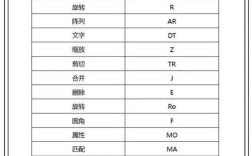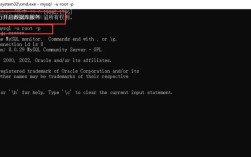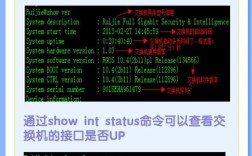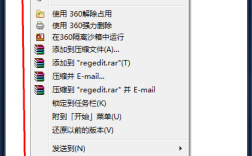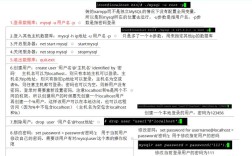在CAD 2014中,命令栏是用户与软件交互的核心界面,用于输入命令、查看提示信息和显示操作结果,但有时因误操作或界面调整,命令栏可能被隐藏或移动,导致用户无法正常使用,以下是详细的调出方法、操作步骤及注意事项,帮助用户快速恢复命令栏的显示和使用。
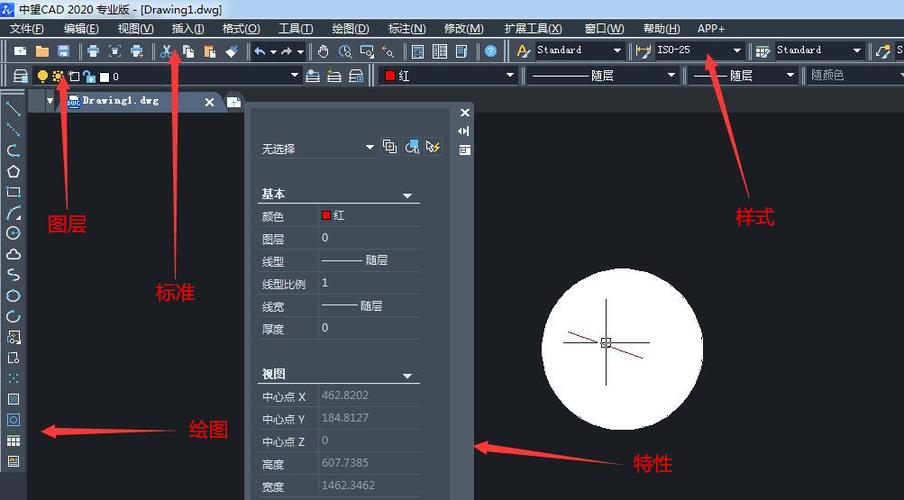
通过菜单栏调出命令栏
CAD 2014的菜单栏位于界面顶部,包含“文件”、“编辑”、“视图”等选项,是恢复界面的常用入口,具体步骤如下:
- 启动CAD 2014:打开软件后,若发现界面中没有命令栏(通常位于绘图区域下方),可通过菜单栏进行恢复。
- 进入“工具”菜单:点击顶部菜单栏中的“工具(T)”选项,会展开下拉菜单。
- 选择“命令行”选项:在下拉菜单中找到“命令行(C)”选项(部分版本可能显示为“命令提示符”),单击即可调出命令栏。
- 提示:若“命令行”选项未被勾选,说明当前命令栏处于隐藏状态,单击后会自动显示;若已勾选但未显示,可能是界面布局异常,可尝试其他方法。
通过快捷键快速调出命令栏
快捷键是CAD操作中的高效工具,调出命令栏的默认快捷键为 Ctrl+9,具体操作如下:
- 确认当前活动窗口:确保CAD 2014的绘图窗口处于活动状态(即鼠标光标在软件界面内)。
- 按下快捷键:同时按下键盘上的 Ctrl 键 和 数字 9 键,命令栏会立即显示在绘图区域下方。
- 优点:快捷键操作无需鼠标点击,适合需要快速切换界面的场景,尤其适合习惯键盘操作的用户。
- 注意:若快捷键无效,可能是软件被其他程序占用或快捷键被修改,可通过“选项”对话框检查快捷键设置。
通过“选项”对话框恢复默认设置
若菜单栏和快捷键均无法调出命令栏,可能是界面配置文件损坏或被误修改,通过“选项”对话框恢复默认设置可解决此类问题:
- 打开“选项”对话框:
- 方法1:点击菜单栏“工具(T)”→“选项(O)”;
- 方法2:在命令栏中直接输入
OPTIONS并按回车键(若命令栏隐藏,可通过快捷键Ctrl+9尝试调出,或通过“视图”菜单→“命令窗口”临时启用)。
- 进入“配置”选项卡:在“选项”对话框中切换到“配置(C)”选项卡,找到“当前配置”列表中的“Unnamed Profile”(或自定义配置名称)。
- 重置界面:点击“重置(R)”按钮,系统会恢复当前配置的默认界面布局,包括命令栏的位置和显示状态。
- 应用并确定:点击“应用(A)”→“确定(O)”,关闭对话框后重启CAD 2014,命令栏即可正常显示。
通过“自定义用户界面”(CUI)编辑器检查命令栏状态
CAD 2014的界面元素可通过“自定义用户界面”(CUI)编辑器管理,若命令栏被意外禁用,可通过以下步骤恢复:
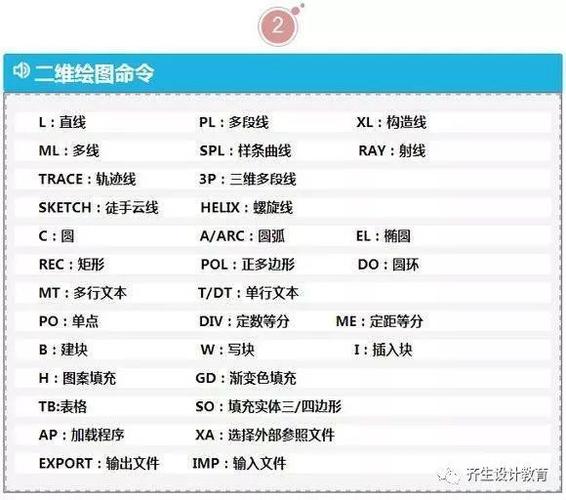
- 打开CUI编辑器:
- 方法1:菜单栏“工具(T)”→“自定义(C)”→“界面(I)”;
- 方法2:命令栏输入
CUSTCOMMANDS并回车。
- 定位命令栏:在CUI编辑器的“自定义”选项卡中,展开“工作空间”列表→“AutoCAD默认”→“界面元素”→“命令行窗口”,确认其“显示”状态是否勾选。
- 启用命令栏:若未勾选,勾选“显示”选项,然后点击“确定”保存修改。
- 切换工作空间:返回CAD界面,点击菜单栏“工具(W)”→“工作空间(S)”,选择“AutoCAD经典”或“三维建模”,再切换回“AutoCAD默认”,命令栏会自动显示。
通过界面布局拖拽调整命令栏位置
有时命令栏未被隐藏,而是因拖拽导致位置偏移至屏幕边缘或其他区域,无法正常查看,此时可通过鼠标拖拽调整位置:
- 定位命令栏边缘:将鼠标光标移动到命令栏的顶部边缘或左侧边缘,当光标变为双向箭头(↕或↔)时,按住鼠标左键。
- 拖拽至目标位置:向上拖拽可将命令栏移至绘图区域下方(默认位置),向左右拖拽可调整其宽度或停靠在屏幕两侧。
- 提示:若命令栏处于浮动状态(未停靠),可拖拽其标题栏至绘图区域边缘,当出现“停放”提示时释放鼠标,即可将其固定。
命令栏常见问题及解决方法
| 问题现象 | 可能原因 | 解决方法 |
|---|---|---|
| 命令栏完全消失,快捷键无效 | 软件崩溃或配置文件损坏 | 重启CAD 2014,若无效则通过“选项”→“配置”重置界面,或重新安装软件。 |
| 命令栏显示为灰色无法输入 | 命令栏处于非活动状态 | 点击命令栏任意位置激活,或按 Tab 键切换焦点。 |
| 命令栏文字显示异常(乱码/过小) | 字体设置或分辨率问题 | 右键命令栏→“选项”→“字体”,调整字体样式和大小;或检查系统分辨率设置。 |
相关问答FAQs
问题1:为什么按Ctrl+9快捷键无法调出命令栏?
解答:若快捷键无效,可能是因为CAD 2014的快捷键被其他程序占用或被用户自定义修改,可通过以下步骤检查:
- 打开“选项”对话框→“配置”→“重置”恢复默认快捷键;
- 若无效,进入“自定义用户界面”(CUI)编辑器,在“键盘快捷键”选项卡中查找“Ctrl+9”对应的命令,确保其绑定为“命令行”或相关功能;
- 检查是否有后台程序(如远程控制软件、输入法)拦截了快捷键,尝试关闭后重试。
问题2:命令栏显示在屏幕外部,无法拖回怎么办?
解答:若命令栏被拖拽至屏幕外部无法查看,可通过以下方法恢复:
- 最大化CAD窗口:将CAD 2014窗口最大化显示,此时命令栏可能会自动调整至可见区域;
- 重置工作空间:菜单栏“工具”→“工作空间”→“AutoCAD经典”,再切换回“AutoCAD默认”,界面布局会重置;
- 修改注册表(谨慎操作):若以上方法无效,可尝试修改注册表:按
Win+R输入regedit,找到HKEY_CURRENT_USER\Software\Autodesk\AutoCAD\R18.2\ACAD-8001:409\Profiles\Unnamed Profile\Windows\CommandLine,将Position值修改为默认的0,0(修改前需备份注册表)。
通过以上方法,用户可有效解决CAD 2014中命令栏调出及显示异常的问题,确保软件操作的流畅性。